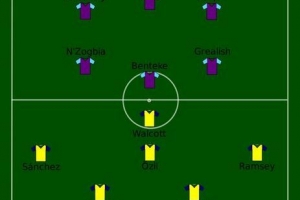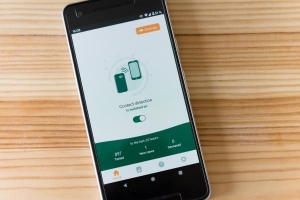So aktivieren Sie die Rechtschreibprüfung von Gmail

Wenn Sie ein schriftliches Gespräch führen, ist es sehr wichtig, die Regeln der Rechtschreibung da dies ein gutes Bild von Ihnen vermittelt und auch ein Zeichen des Respekts gegenüber der Person ist, mit der Sie kommunizieren. Dies ist besonders relevant, wenn Sie eine E-Mail aus beruflichen oder geschäftlichen Gründen senden. Wir haben es schon entdeckt So aktivieren Sie die Rechtschreibprüfung in Outlook, also heute bei gr.comcorpx.info wir erklären So aktivieren Sie die Rechtschreibprüfung von Gmail.
1. Die Wahrheit ist, dass die Funktion zur Überprüfung der Rechtschreibung des Textes im Google-E-Mail-System etwas versteckt ist, daher ist es keine Seltenheit, dass man sie nicht auf den ersten Blick findet.
2. Die Gmail-Designer haben sich entschieden, diese Funktion durch das Papierkorb-Symbol am Ende der Nachricht hinzuzufügen, ein Symbol, mit dem Sie die E-Mail löschen können, die Sie geschrieben haben, d. h.e. den Entwurf verwerfen, wie sie es nennen.
3. Auf dem Bild zu diesem Text können Sie es konkret sehen So aktivieren Sie die Rechtschreibprüfung von Gmail. Sie müssen auf das Dreieck neben dem Mülleimer-Symbol klicken und im erscheinenden Fenster wählen Sie: `Rechtschreibung prüfen`.

4. Dann werden Sie sehen, dass während der Eingabe einige Wörter gelb markiert erscheinen; Diese Wörter sind diejenigen, von denen die Gmail-Rechtschreibprüfung annimmt, dass sie Fehler enthalten. Wenn Sie auf den fraglichen Begriff drücken, schlägt das System alternative Wörter vor, die richtig geschrieben sind.
5. Wenn Sie die Option zum Korrigieren der Rechtschreibung nicht sehen, kann dies daran liegen, dass Sie die grundlegende HTML-Ansicht von Gmail aktiviert haben. Um dies zu entfernen und die Rechtschreibprüfung zu starten, müssen Sie zum oberen oder unteren Rand des Bildschirms gehen und auf die Zeile klicken, die die Standardansicht von Google Mail anzeigt.

6. Jetzt sollten Sie die Möglichkeit haben, Aktivieren Sie den Google Mail-Korrektor wie wir in diesem Artikel erklärt haben. Vergessen Sie nicht, dass das Schreiben unter Beachtung der richtigen Rechtschreibung und Grammatik für die Kommunikation, insbesondere auf professioneller Ebene, unerlässlich ist, um das beste Bild von sich selbst zu vermitteln.
Weitere Funktionen von Gmail finden Sie unter So blockieren Sie E-Mails in Gmail.
Wenn Sie ähnliche Artikel lesen möchten So aktivieren Sie die Rechtschreibprüfung von Gmail, Wir empfehlen Ihnen, unsere Internet Kategorie.